Hovedtelefonstikket virker ikke på Windows 10 efter en opgradering eller udførelse af en Windows Update? Hvor frustrerende! Men bare rolig. Enten er det systemrelateret eller forårsaget af enmanglerhovedtelefondriver, vil dette indlæg hjælpe med at bringe musikken (og lydeffekterne) tilbage til dine ører hurtigt og nemt.
7 rettelser til problemer med hovedtelefoner på Windows 10
Her er 7 rettelser, der har vist sig at virketilmange mennesker. Du behøver måske ikke prøve dem alle; bare arbejde dig ned på listen, indtil du finder den, der virker for dig.
- Aktiver din afspilningsenhed
- Opdatering af din lyddriver
Fix 1: Sæt hovedtelefonerne i, og genstart din computer
Hvor simpel denne rettelse end ser ud, hjalp den mange mennesker. Kun to trin er nødvendige:
1) Sæt dine hovedtelefoner i computeren.
to) Genstart din computer og tjek om dine hovedtelefoner virker.
Hvis dine hovedtelefoner ikke kommer tilbage på sporet, kan du prøve den næste rettelse nedenfor.
Rettelse 2: Aktiver din afspilningsenhed
Du bør kontrollere, om dine hovedtelefoner (som Afspilningsenhed ) er deaktiveret af operativsystemet. Hvis det er det, skal du følge følgende trin for at aktivere det:
1) Sørg for, at dine hovedtelefoner er tilsluttet din pc.
2) Højreklik på højttalerikonet  i meddelelsesområdet på proceslinjen, og klik derefter på Lyde .
i meddelelsesområdet på proceslinjen, og klik derefter på Lyde .
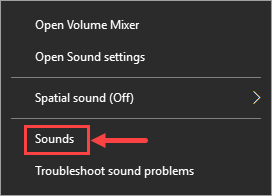
3) Hvis dine hovedtelefoner ikke er opført på listen Afspilning fanen, højreklik på det tomme område og vælg Vis deaktiverede enheder . Så skulle din enhed dukke op.
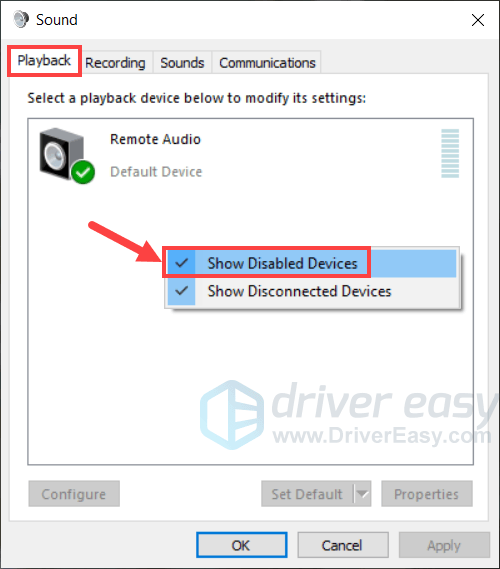
4) Højreklik på din hovedtelefon og vælg Aktiveret .
5) Klik Okay for at gemme ændringerne.
Når du er færdig, skal du kontrollere, om dit hovedtelefonproblem forsvinder. Hvis det stadig er tilbage, skal du gå over til Fix 3.
Rettelse 3: Indstil dine hovedtelefoner som standardenhed
Hvis dine hovedtelefoner ikke er indstillet som standardafspilningsenhed, afspiller Windows muligvis ikke nogen lyde gennem den.For at løse dette problem skal du udføre følgende handlinger:
en)Tryk på på dit tastatur Windows-logoet nøgle og x på samme tid.
2) Vælg Dashboard fra pop op-menuen.
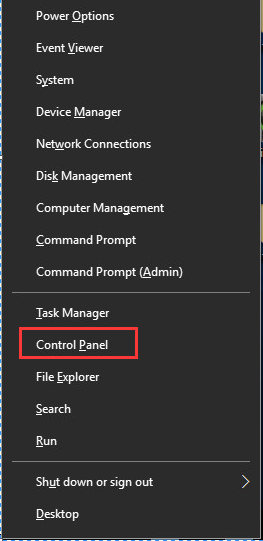
3) Skift din visning til Kategori og klik Hardware og lyd.
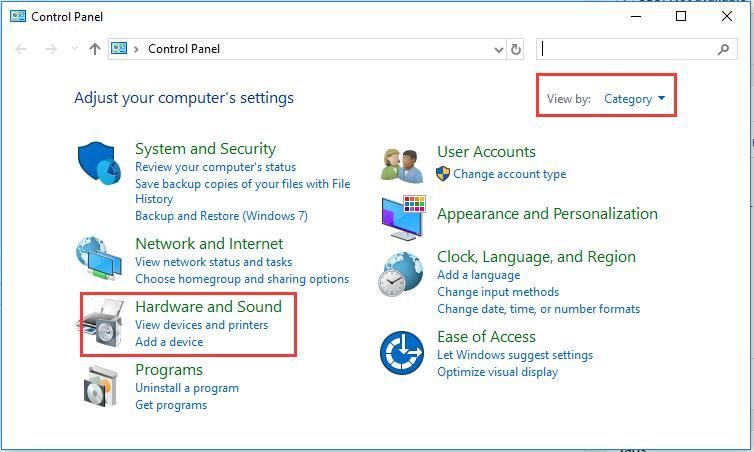
4) Klik Lyd .
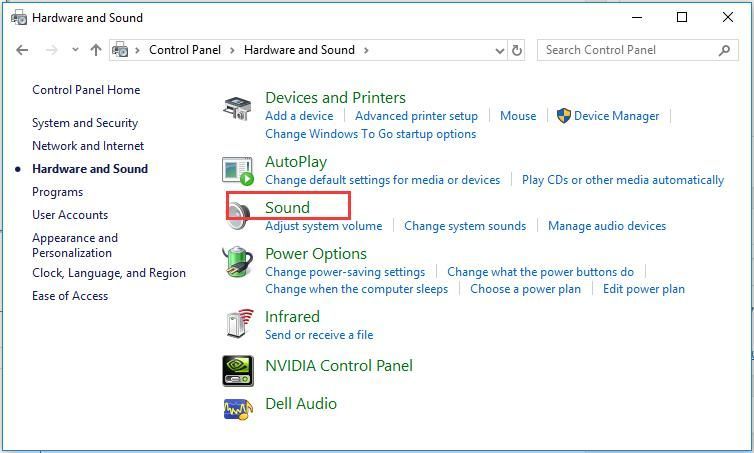
5) På Afspilning fanen, vælg Hovedtelefoner og klik Sæt standard .

Bemærk : Du kan seHøjttaler/hovedtelefoner i stedet for kun hovedtelefoner. Hvis det er tilfældet, skal du vælge Højttalere/hovedtelefoner og klik Sæt standard .
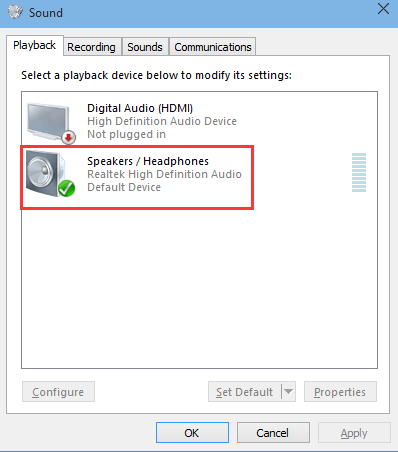
5) Klik på Okay knap.
Stadig uden held? Gå ikke i panik, lad os tage et stik ved næste rettelse.
Fix 4: Opdater din lyddriver
Dine hovedtelefoner holder muligvis også op med at fungere, hvis der er et problem med din lyddriver. Hvis du har know-how, kan du opdatere din driver manuelt, men processen kan være ret tidskrævende og udsat for fejl. Alternativt kan du stole på Driver nemt – et kraftfuldt driveropdateringsværktøj – til at administrere alle driveropdateringer .
Driver Easy genkender automatisk dit system og finder de korrekte drivere til det. Du behøver ikke at vide præcist, hvilket system din computer kører, du behøver ikke risikere at downloade og installere den forkerte driver, og du behøver ikke bekymre dig om at lave en fejl, når du installerer. Driver Easy tager sig af alt.
Du kan opdatere dine drivere automatisk med både gratis- og proversionen af Driver Easy. Men med Pro version det tager kun to klik:
en) Hent og installer Driver Easy.
2) Kør Driver Easy og klik på Scan nu knap. Driver Easy vil derefter scanne din computer og opdage eventuelle problemdrivere.
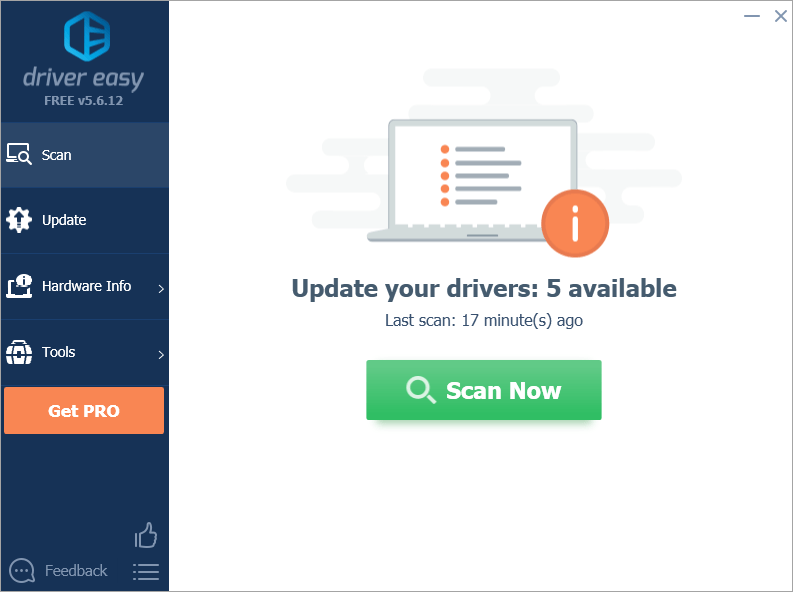
3)Klik Opdater alle for automatisk at downloade og installere de korrekte versioner af alle de drivere, der mangler eller er forældede på dit system. (Eller du kan opdatere dine drivere én ad gangen ved at klikke på knappen Opdater ud for hver driver.)
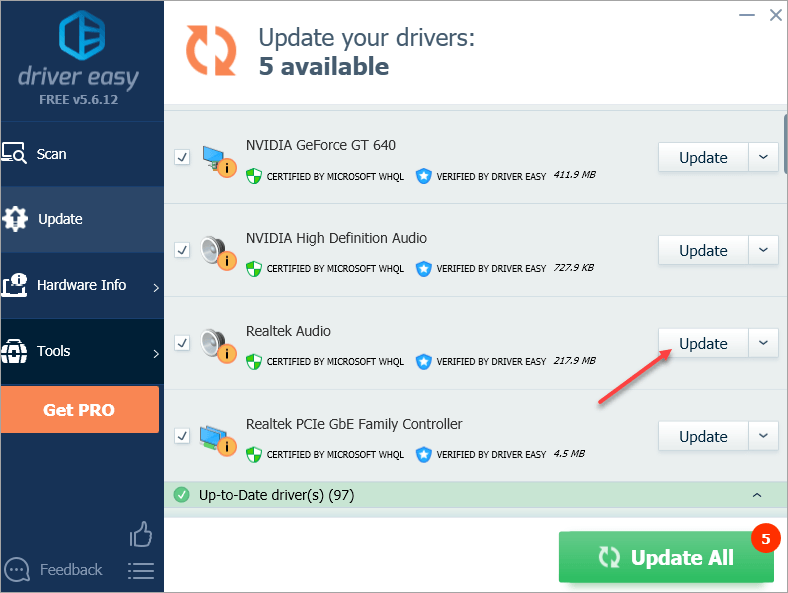
Bemærk: du kan gøre det gratis, hvis du vil, men det er delvist manuelt.

![[LØST] Phasmophobia sidder fast ved 90 % Loading Screen 2024](https://letmeknow.ch/img/knowledge-base/00/phasmophobia-stuck-90-loading-screen-2024.png)
![[LØST] Logitech G733 mic fungerer ikke](https://letmeknow.ch/img/sound-issues/82/logitech-g733-mic-not-working.jpg)



